Si eres propietario de un dispositivo iOS como iPhone o iPad, seguro que alguna que otra vez has pulsado sobre algún enlace desde el navegador Web Safari. De manera predeterminada, Safari te permite abrir enlaces en una nueva pestaña, pero esto significa que si hacemos uso de esta opción, esta nueva pestaña pasará a ser visible, es decir que saldrás de la Web en la que te encuentras para que se abra la Web del enlace abierto.
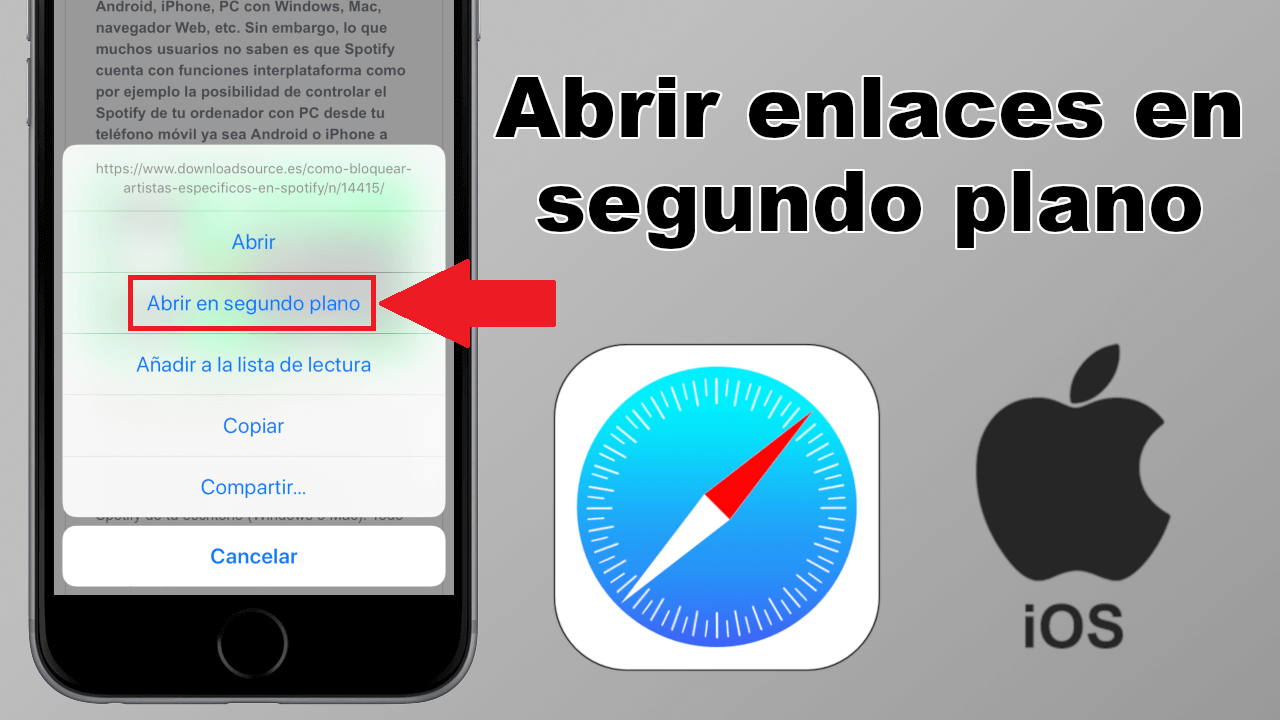
Relacionado: Como eliminar el botón de micrófono del teclado de iPhone.
Sin embargo, lo que muchos de estos usuarios no saben es que iPhone y iPad permite obligar al navegador Safari a que abra los nuevos enlaces en una nueva pestaña, pero de fondo. Esto significaría que el usuario continua en el contenido actual, al mismo tiempo que la nueva Web del enlace seleccionado se abre en segundo plano y a la cual podrás acceder cuando desees con tan solo usar las pestañas del navegador.
Para hacer uso de la opción Abrir Enlaces en una Pestaña Nueva en tu iPhone o iPad deberás tocar y mantener tocado sobre el enlace mostrado de safari. Esto hará que se muestre un menú en el que tendrás acceso a la opción "Abrir en Nueva pestaña". Sin embargo, esto no es conveniente en el caso de que quieras seguir leyendo el contenido actual. Para ello lo mejor será abrir una pestaña en segundo plano para volver a ella más tarde. Para eso, deberás configurar tu navegador para activar dicha función.
Afortunadamente, en el corazón de la aplicación de configuración tanto en el iPhone como en el iPad, encontrará un ajuste que te permite activar la función Abrir enlace en segundo plano. Una vez activada, todas las pestañas se abrirán en segundo plano en lugar de robar tu enfoque. Si quieres saber como hacerlo, solo tendrás que seguir las indicaciones mostradas a continuación:
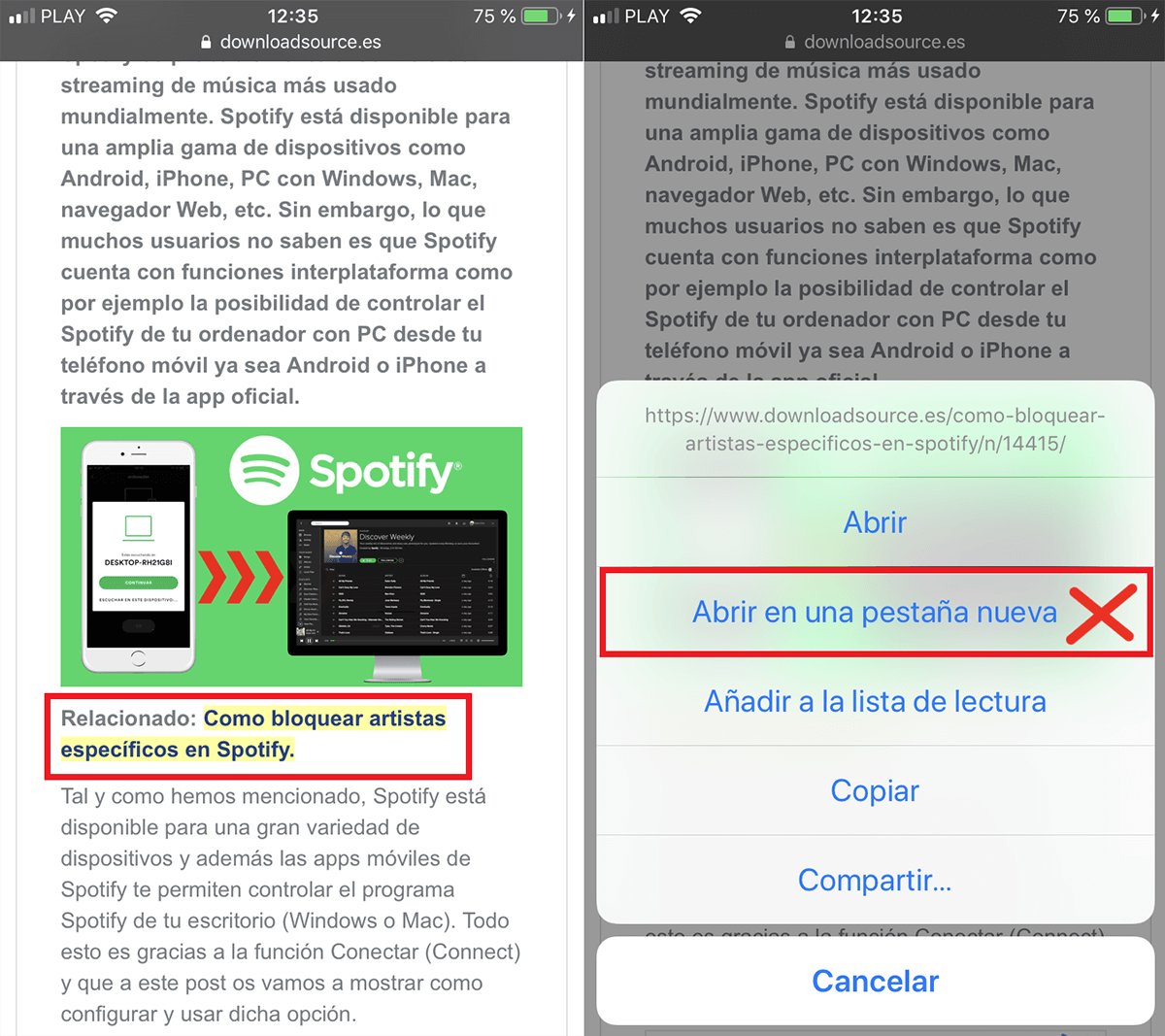
Como forzar al navegador Safari para que abra los enlaces en una pestaña en segundo plano (iPhone y iPad)
- Abre la aplicación de Ajustes de tu iPhone o iPad con iOS.
- Aquí tendrás que acceder a la opción: Safari.
- Luego deberás seleccionar la opción Abrir Enlaces.
- Esto te dará acceso a la posibilidad de configurar esta opción como: En segundo Plano.
Una vez configurada dicha opción podrás dirigirte a Safari y comprobar la nueva función. Situarte en una Web y cuando encuentres un enlace toca sobre él, de manera prolongada. Ahora se muestra un menú en el que verás la opción: Abrir en segundo plano. Tras pulsar sobre dicha opción la web del enlace se abrirá en otra pestaña nueva pero sin que esta se abra en primer plano. Podrás continuar visualizando el contenido actual y posteriormente acceder al enlace abierto en una nueva pestaña.
